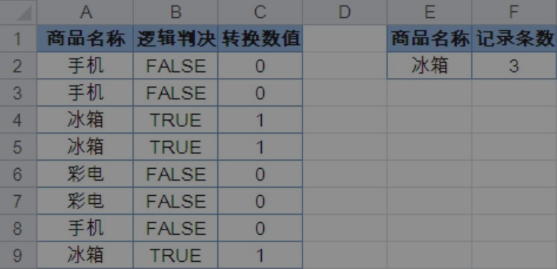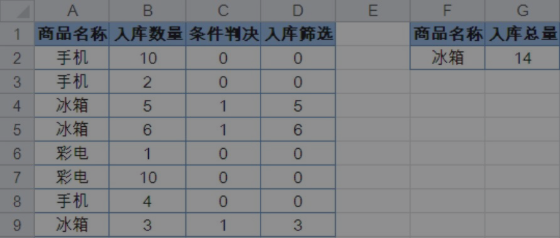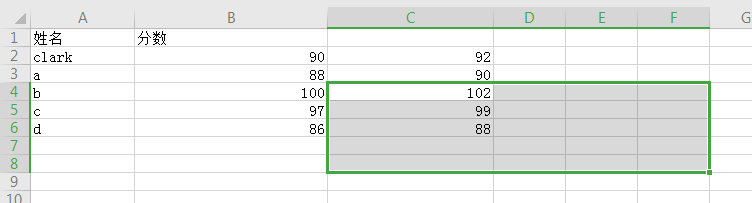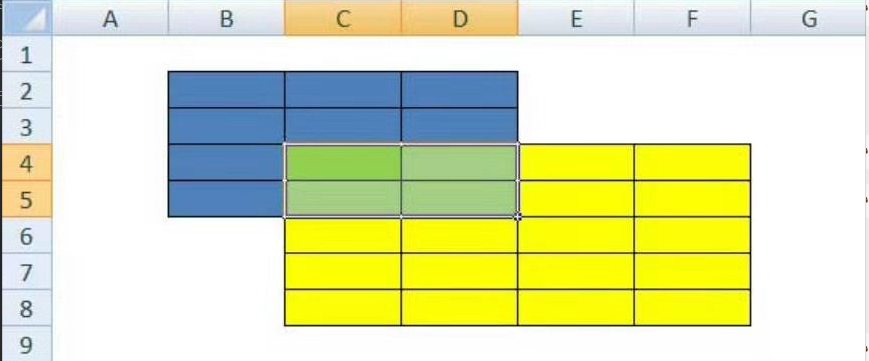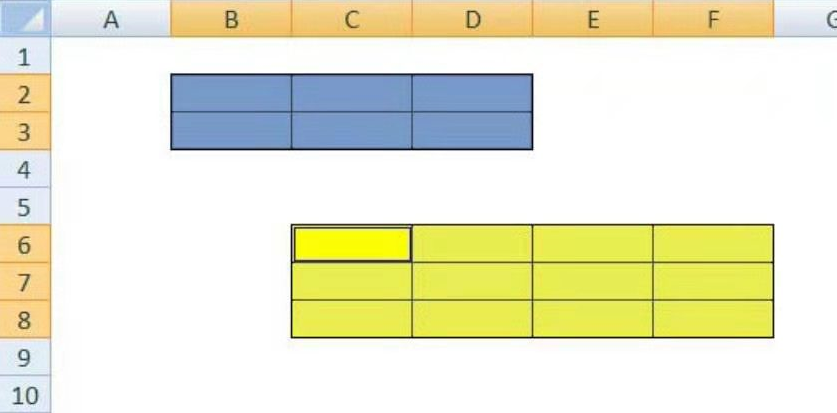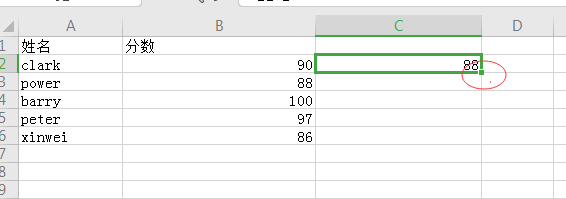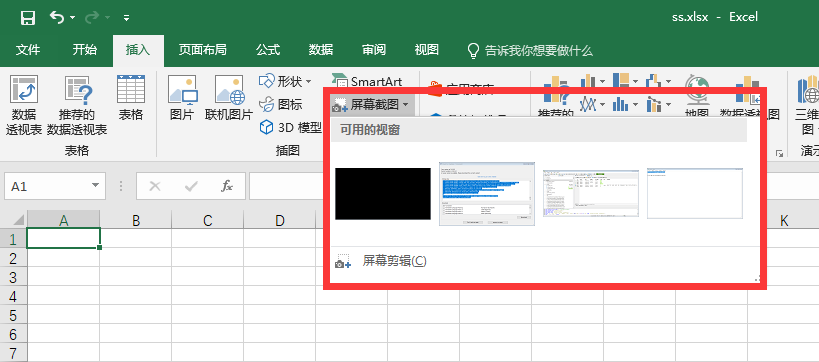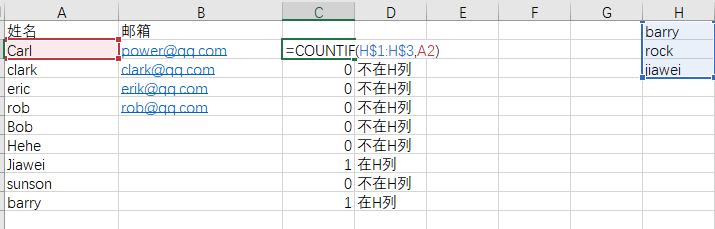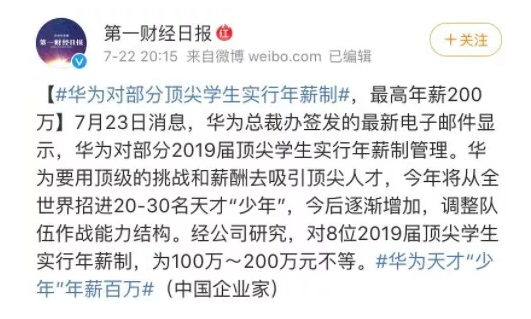--读书是你此生所受的最轻的苦
摘自:电子课本网, 作者: 三立书会 ; 来源:三立书会(ID: sanlishuhui) 原文章链接: https://mp.weixin.qq.com/s/pZDqY58ZSphG3NBNo0vKsw
2019年的清华大学开学典礼上,校长邱勇点了四名优秀新生,其中就有来自云南的731分寒门学霸林万东。
林万东出生在云南宣威市阿都乡的一个小山村,那里是中国深度贫困地区。由于父亲有腰伤,无法干重活,全家的经济来源都靠母亲在昆明的一家工地搬砖背沙……如果不是因为读书,林万东可能一辈子都走不出云南;如果不是因为读书,他可能也会像父母一样一辈子打工;如果不是读书,他甚至没有机会改变自己的命运。
都说穷人家的孩子早当家,所以深知生活困苦的林万东不仅明白读书是改变人生的最好方法,他更明白,读书之苦是人生中最容易咽下的苦。
一代名臣曾国藩,出身在一个穷苦的农民家庭,他自身的天赋不高,甚至可以说有点儿愚笨。但是他却通过读书,一步步从秀才奋斗为进士,又由进士被点为翰林。
后来又因为读书,修身养性,改变了此前没有眼界心胸和格局的状态,不仅成为一代“完人”,而且也给后世之人带来很多教育意义。
知识可以改变命运,读书是最简单的捷径,古往今来,皆是如此。
很多人因为年少无知,上学时并没有意识到学习的重要性,没有好好读书,也没能拿到一个好的学历,最后平白走了很多弯路,常常是脏活累活干了个遍,饱尝人间疾苦后才悔不当初。
正如白岩松所说:“孩子,除了上学,真是没有其他的路能走,考试不是唯一的路,却是最公平的那条路,不读书,你拿什么和别人拼?”
的确,人生之中众多,读书确实不是唯一的出路。而有些路眼下看上去也的确平坦又轻松,似乎可以很轻松就能抵达远方。我们也常说,条条大路通罗马,但是,最后你却会发现,读书却是最好走的那条捷径,也是人生所受最轻的苦。
常听有人这样说,如果遇到孩子不好好读书的时候,你就带他去四个地方:长途汽车客运站,火车站,高铁站和飞机场。
这四个地方,分别代表着不同的生活层次。而读书,最终将会引领我们抵达不同生活层次的通道。
曾看到过一个在网上热传的视频,一位小学生抱怨读书太苦太累了,连续三天没有完成作业,所以被父亲“惩罚”不读书只能回乡挑粪。虽然这个教育看起来有点另类,但却让孩子明白了一个道理:在人生所有要承受的苦难里面,读书之苦其实是最轻的,而且也是最体面最容易收获的。
唯累过,方知闲,唯苦过,方知甜。读书也是如此,读书虽苦,然而终究有一天你会明白:幸而数载寒窗苦,自此阡陌多暖春。
正如马云在《不吃苦,你要青春干嘛》这篇演讲中说的:“当你不去拼一份奖学金,不去过没试过的生活,整天挂着QQ、刷着微博、逛着淘宝、玩着网游,干着我80岁都能做的事,你要青春干嘛?”
千万别在该奋斗的年纪选择安逸,也千万别在该读书的时候选择放弃。能够苦读的岁月,是最无忧无虑的时光,也是此生所承受的最轻的苦。
当然,也是所谓“寒门”子弟突破阶层改变命运和圈子的最好方式。
当年退学的韩寒,如今已成为作家,也算取得了不错的成就,可是他到了中年后,却告诉我们:不建议在大学前离开学校。
韩寒还曾坦言:“无论你的家庭,你的父母从事什么工作,你只要努力读书,最终成为科学家、院士、教授、公司高层、成功商人、政府高官、优秀艺术家等等等等,都是有着不小概率的。”
之前网上曾盛传两张互联网圈的大佬合影,他们每一个无一例外,都是学霸精英。
就像一个网友曾说的:这个社会,正在经历你跑步都跟不上的时代,而你可能大把时间正在荒废掉。而读书,可能是这个世界上你能抓住的为数不多的,能够提升自己生活圈子的方式。
读书这条路,它既不看重出身,甚至也不看重天赋,只看重努力和付出。只要你想,便可以随时徜徉在知识的海洋中,汲取养分。只要你付出,就总会有收获。
作家三毛告诉我们:读书多了,容颜自然改变,许多时候,自己可能以为许多看过的书籍都成了过眼云烟,不复记忆,其实他们仍是潜在的。在气质里,在谈吐上,在胸襟的无涯。
读书,不但可以改变你的气质,还能够提升你的格局。而知识,也是帮助我们人生逆袭的最有效的工具。你读过的书,正在潜移默化地影响着你,并可能改变你的一生。
寒窗苦读,可以获得更好人生的敲门砖,也让我们的视野和人脉更加广阔。
7月23日,华为总裁办发布了一封引起热议的邮件,宣布对8位2019届博士毕业生实行年薪管理制度,其中就有两名寒门学子。其中最高的年薪达到了200万,而保底的年薪也有89.6万。
这就是当今现实的生活中,活生生用知识改变年薪、文化改变命运的例子。读书,不仅帮助我们打开更宽广的世界,还让我们拥有了更好的自己和更多的选择机会,人生也因此而拥有了更多的可能。
著名作家龙应台曾告诉自己的儿子:我要求你读书用功,不是因为我要你跟别人比成就,而是因为,我希望你将来拥有更多选择的权利,选择有意义、有时间的工作,而不是被迫谋生。
读书无用,学历不重要,就是这个世界上最大的谎言。
但为什么大多数人宁愿吃生活的苦,也不愿吃学习的苦呢?知乎上点赞最高的答案是:大概是因为懒。学习的苦需要主动去吃,生活的苦,你躺着不动它就来了。
可当我们经历了生活的苦难和考验之后,就会发现,在学校读书的时候,才是人生之中最美好的时光,而读书之苦,也着实是人生所承受最轻的苦。
所以孩啊,别再抱怨读书苦,读书才能照亮你看世界的路,并且只要你足够努力,就能拥有比你的起点更高的生活。